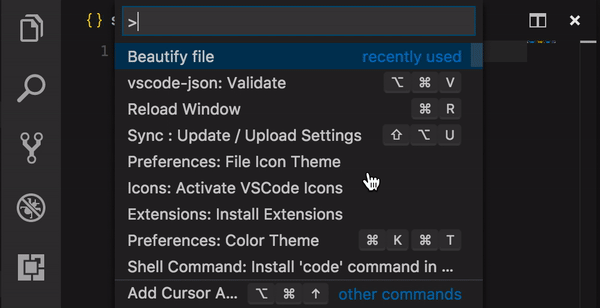2022年最全VSCode實用外掛分享【整理推薦】
這篇文章為大家整理了一些2022年最新最全的實用VSCode外掛程式分享給大家,可以幫助開發者提升開發效率和美觀性,希望對大家有幫助!
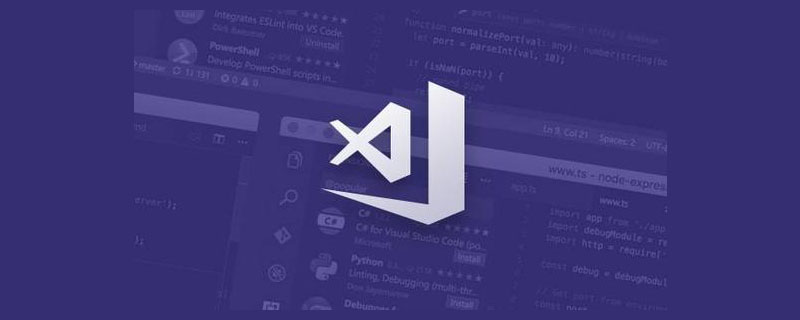
【推薦學習:《vscode入門教學》】
一、主題及圖示
GitHub Theme
黑白兩款造型
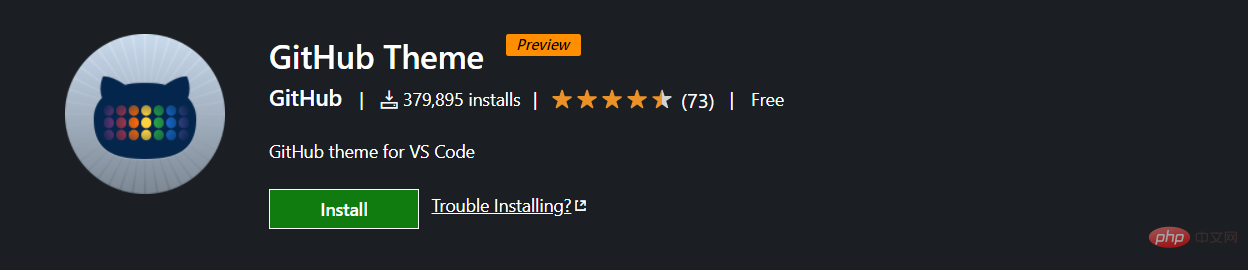
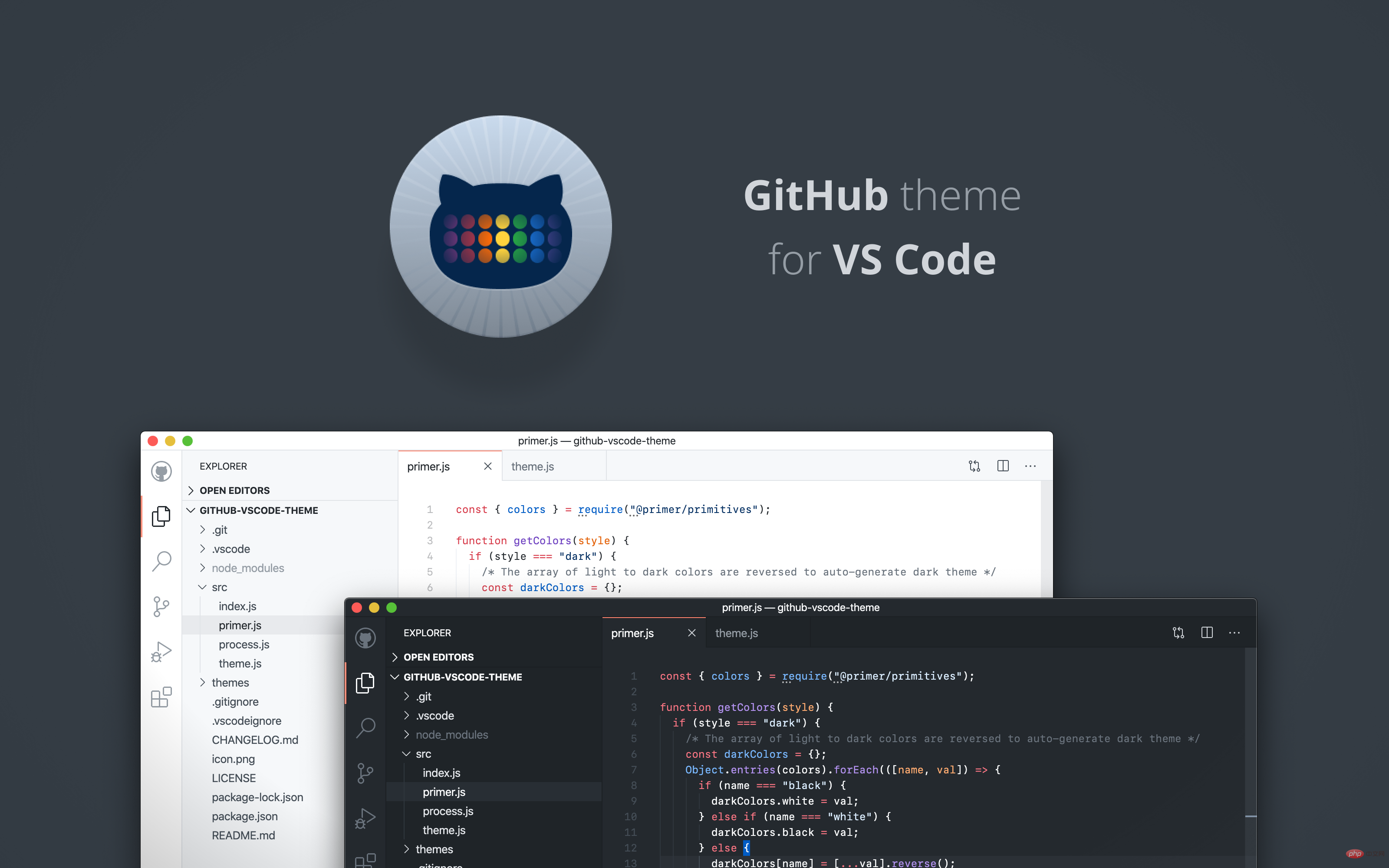
Material Theme
整合了多種主題皮膚,搭配Material Icon Theme 食用更佳
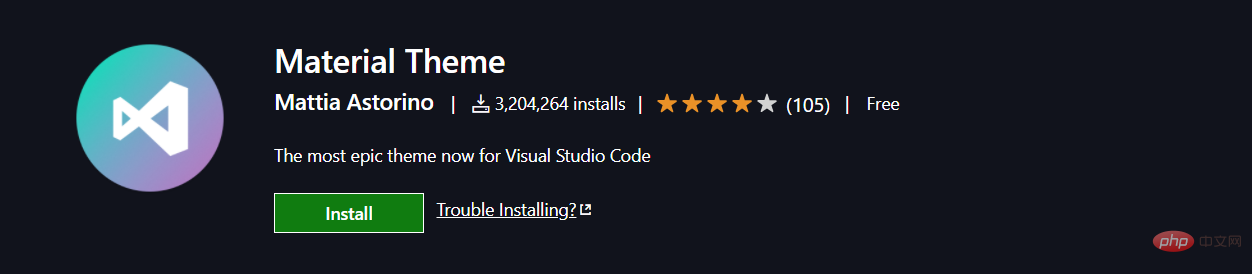
##Material Icon Theme
扁平化的主題圖示庫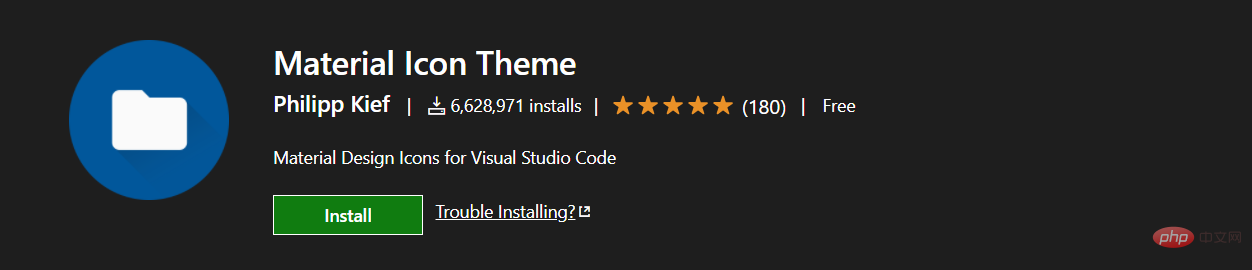
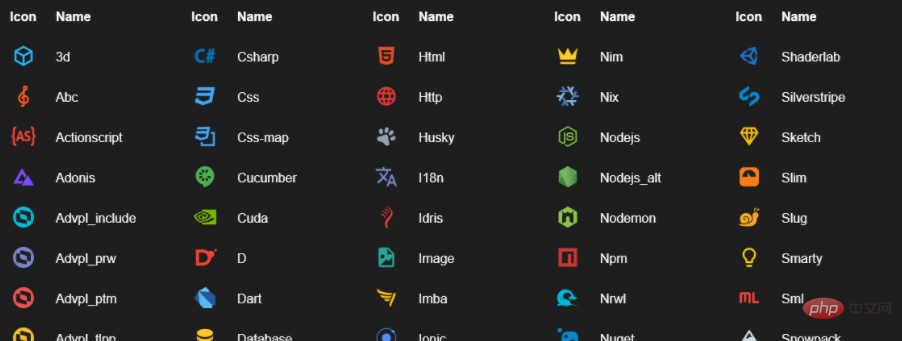
#vscode-icons
VSCode官方出品的圖示庫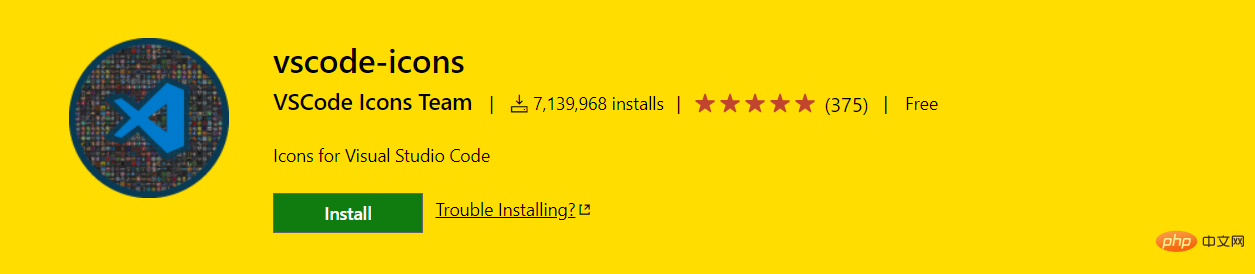
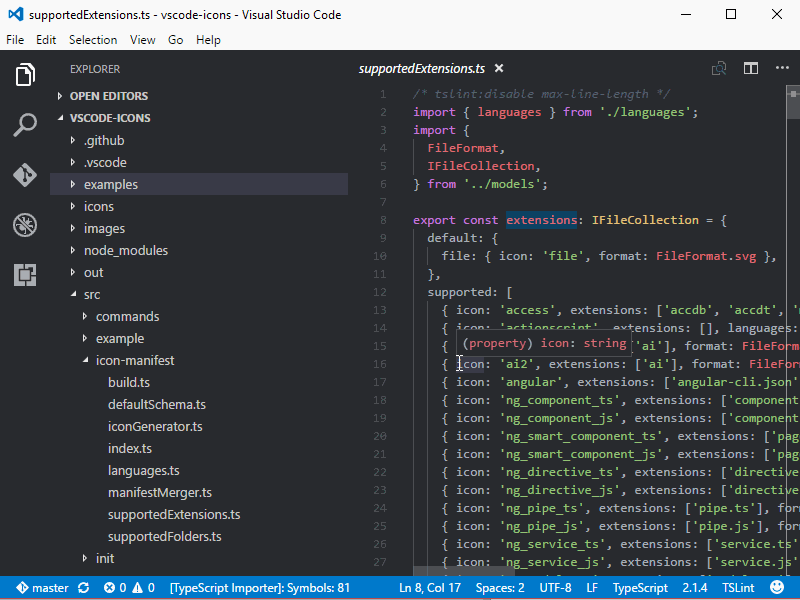
二、功能強化
settings sync
同步所有設定與外掛程式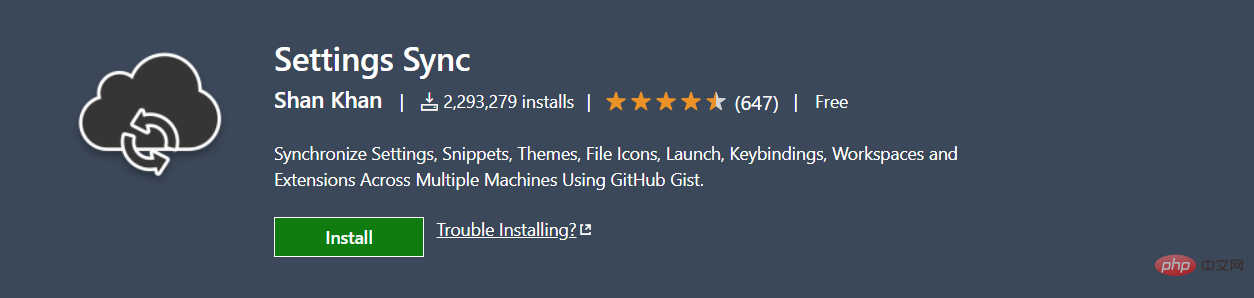
## wakatime程式設計時間及行為追蹤統計
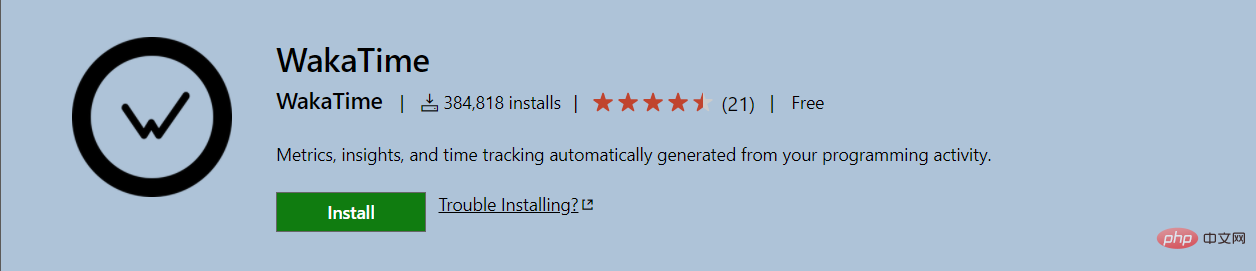
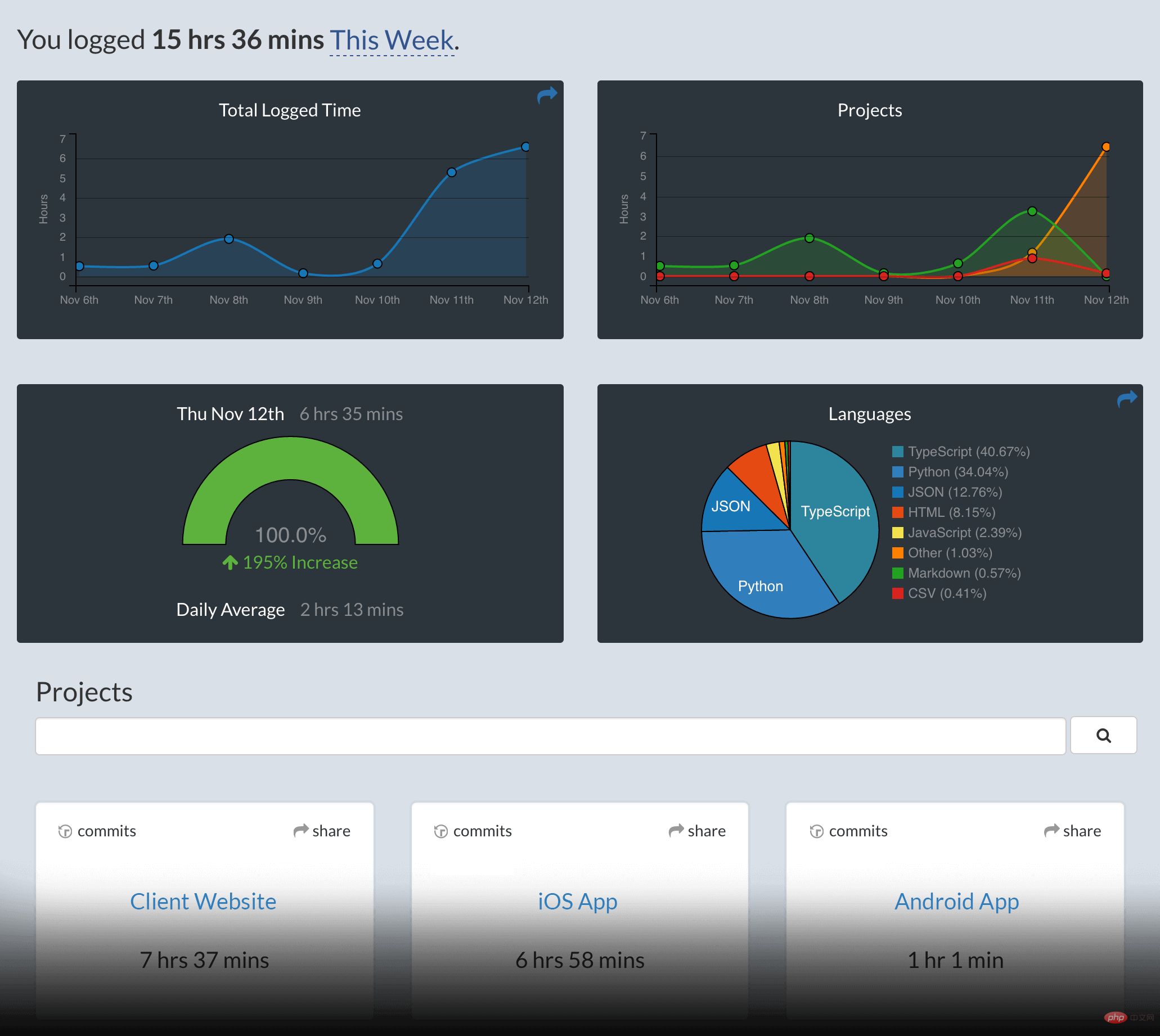
Polacode
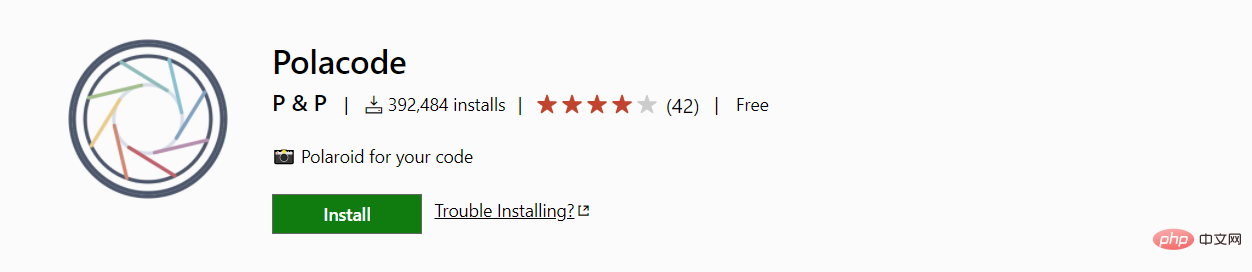
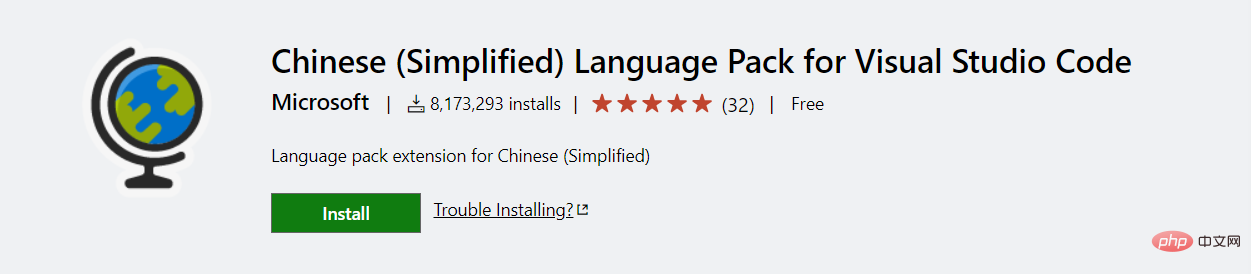
##Polacode
程式碼截圖

#Chinese (Simplified) Language Pack for Visual Studio Code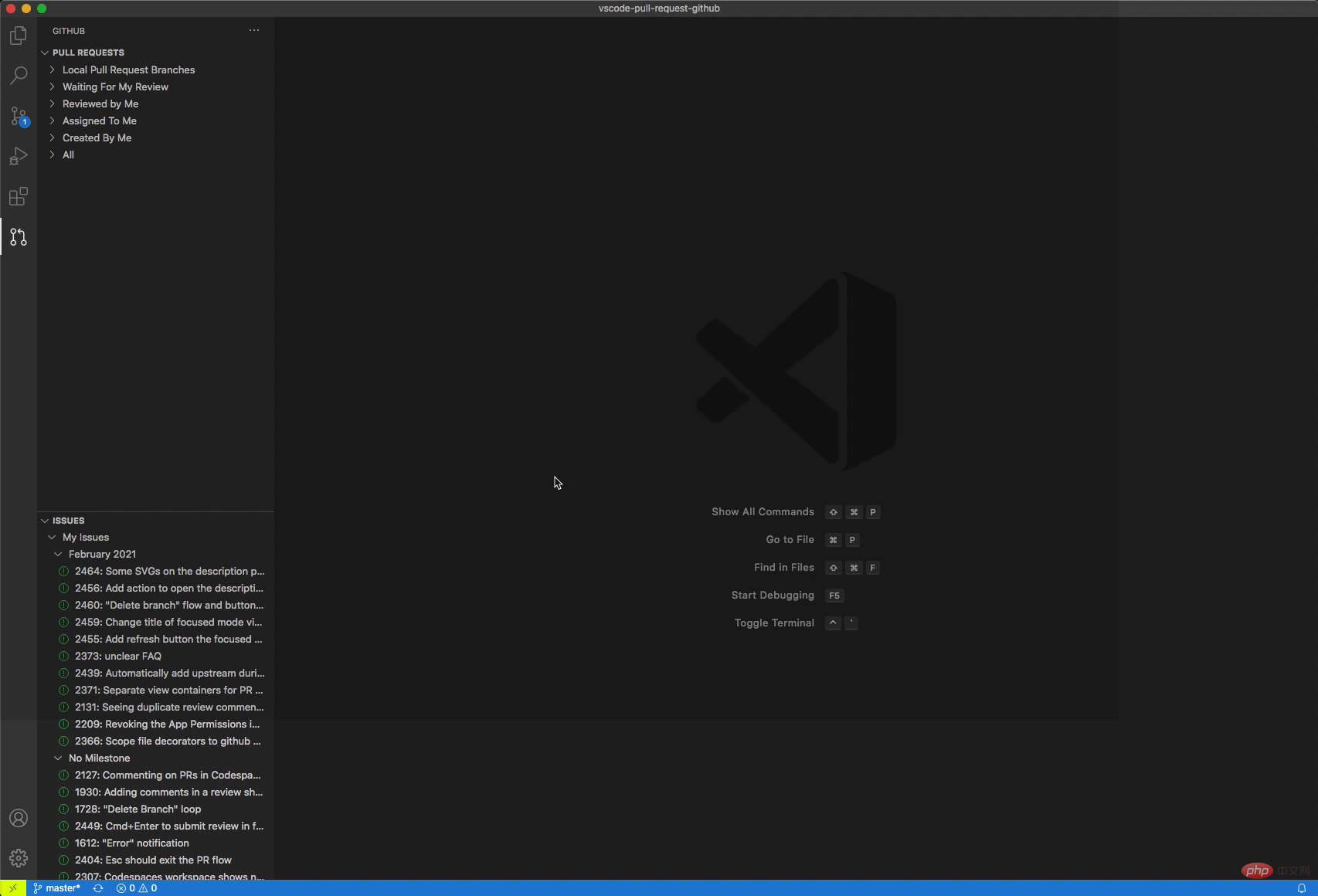
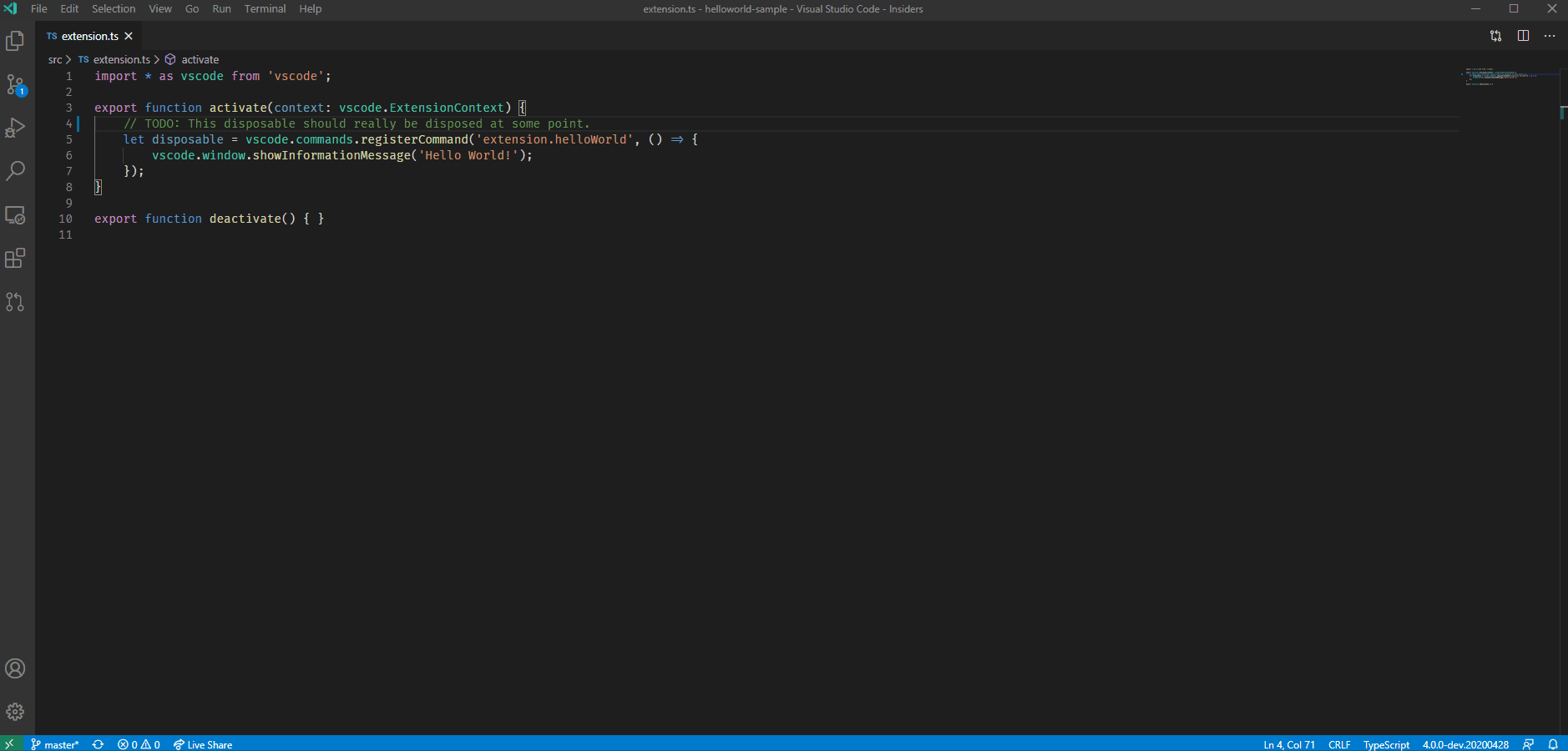
#中文語言包
三、Git 整合外掛程式
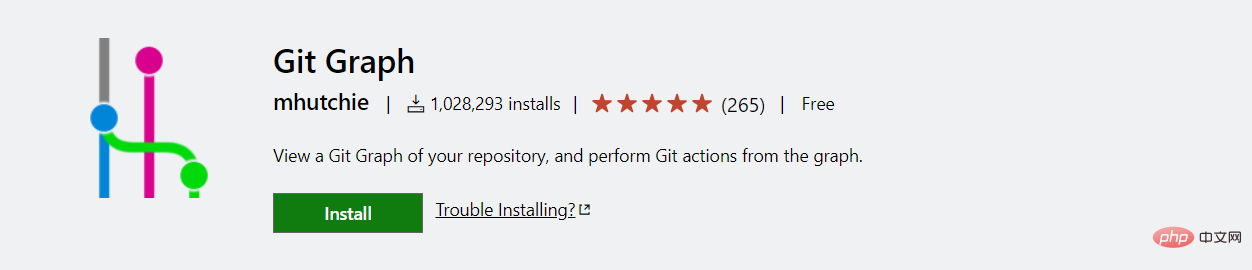
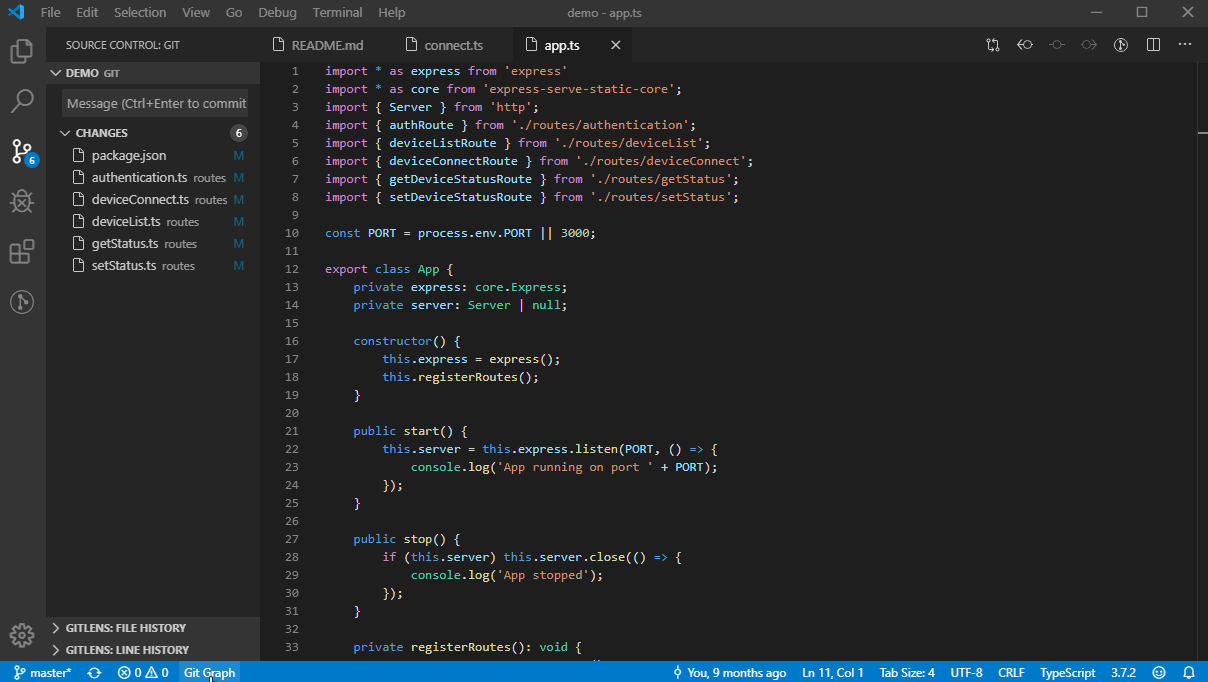 GitHub Pull requests
GitHub Pull requests
在Visual Studio Code中檢視並管理GitHub拉取請求和問題
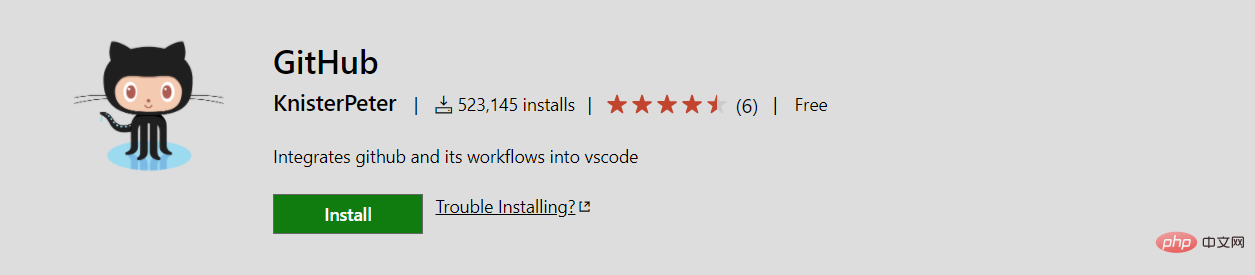
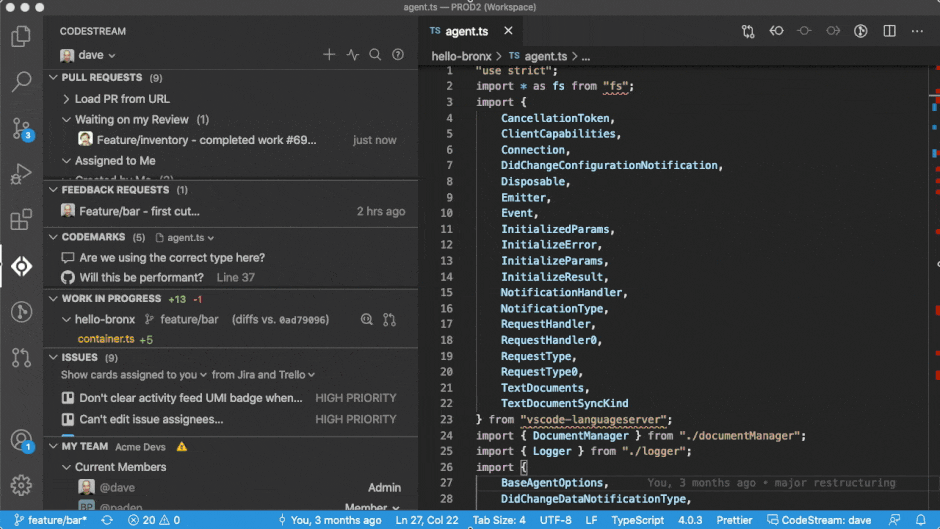
Git 圖形化顯示與操作
CodeStream: GitHub, GitLab, Bitbucket PRs and Code Review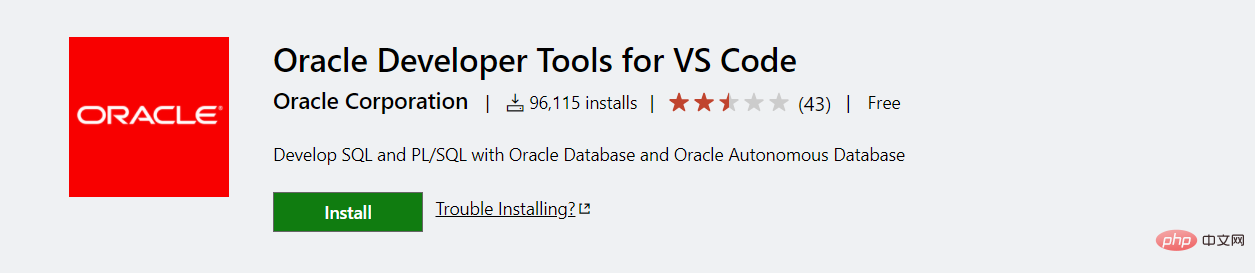
#團隊協作開發,評審,討論
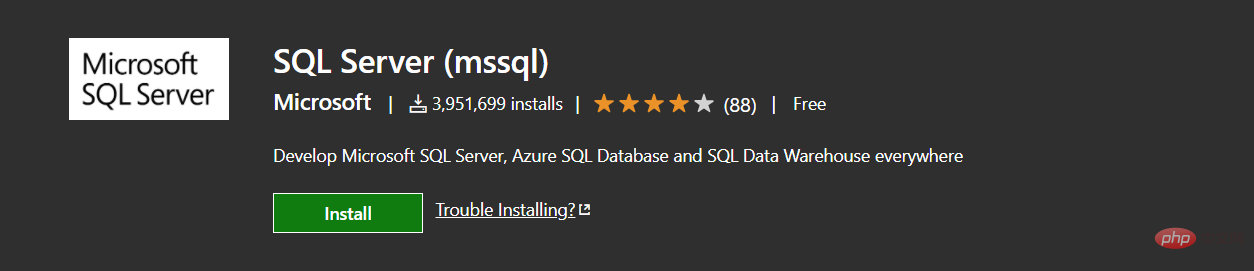 四、資料庫
四、資料庫
Oracle Developer Tools for VS Code
Oracle 資料庫支援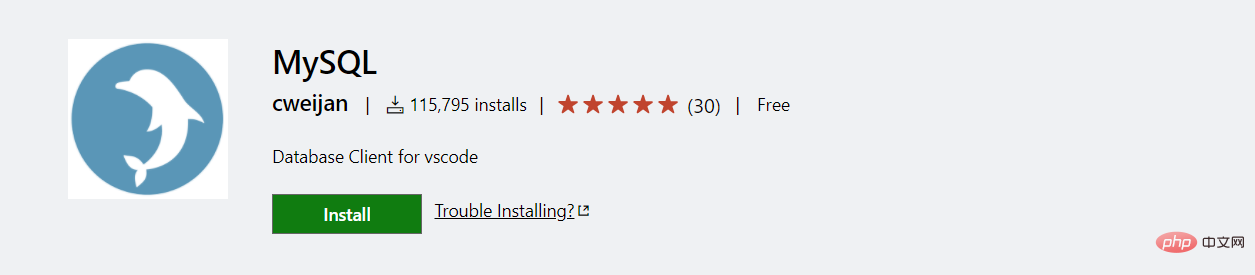
SQL Server (mssql)
#######Microsoft SQL Server 資料庫支援############ ########MySQL############支援MySQL/MariaDB, Microsoft SQL Server, PostgreSQL, Redis, and ElasticSearch############## #######MongoDB for VS Code##########MongoDB 資料庫支援
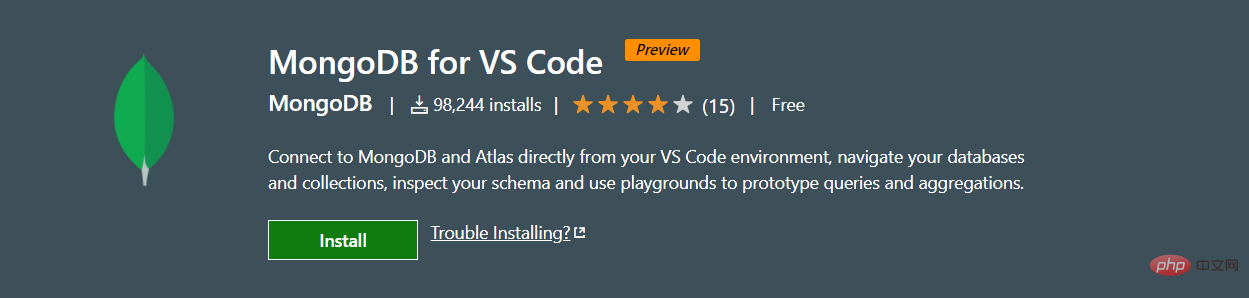
五、程式設計美化
##Bracket Pair Colorizer
#為符合的括號上色,可以自訂配置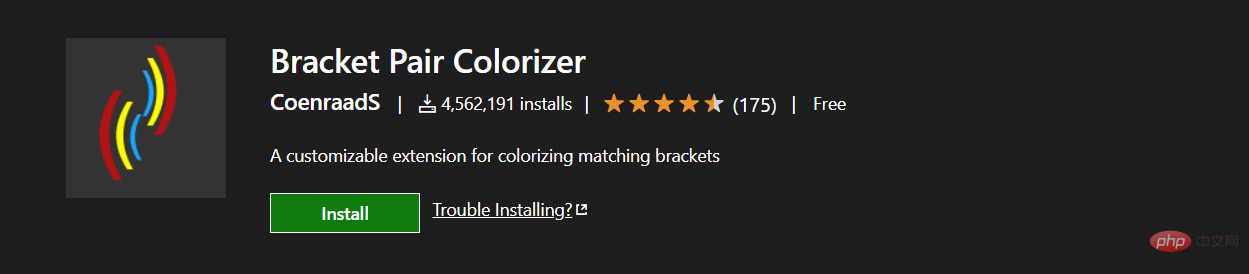
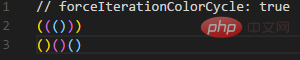
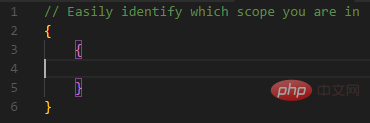
Highlight Matching Tag
突出顯示匹配的開始和/或結束標籤 官方支援的標記:
HTML和JSX# 。其他樣式(XML,Vue,Angular,PHP)也可以使用,但不能保證正常使用。
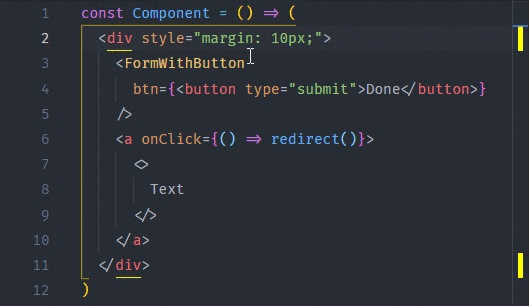 在狀態列中顯示標記的路徑
在狀態列中顯示標記的路徑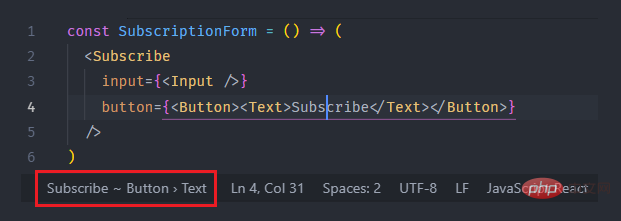
#Markdown Preview Enhanced
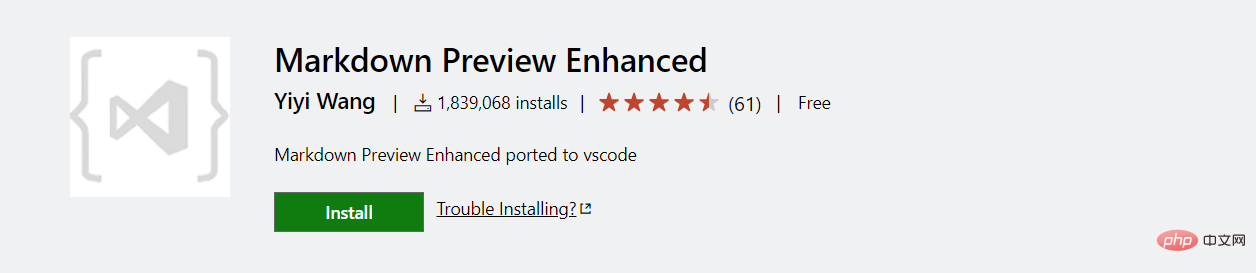
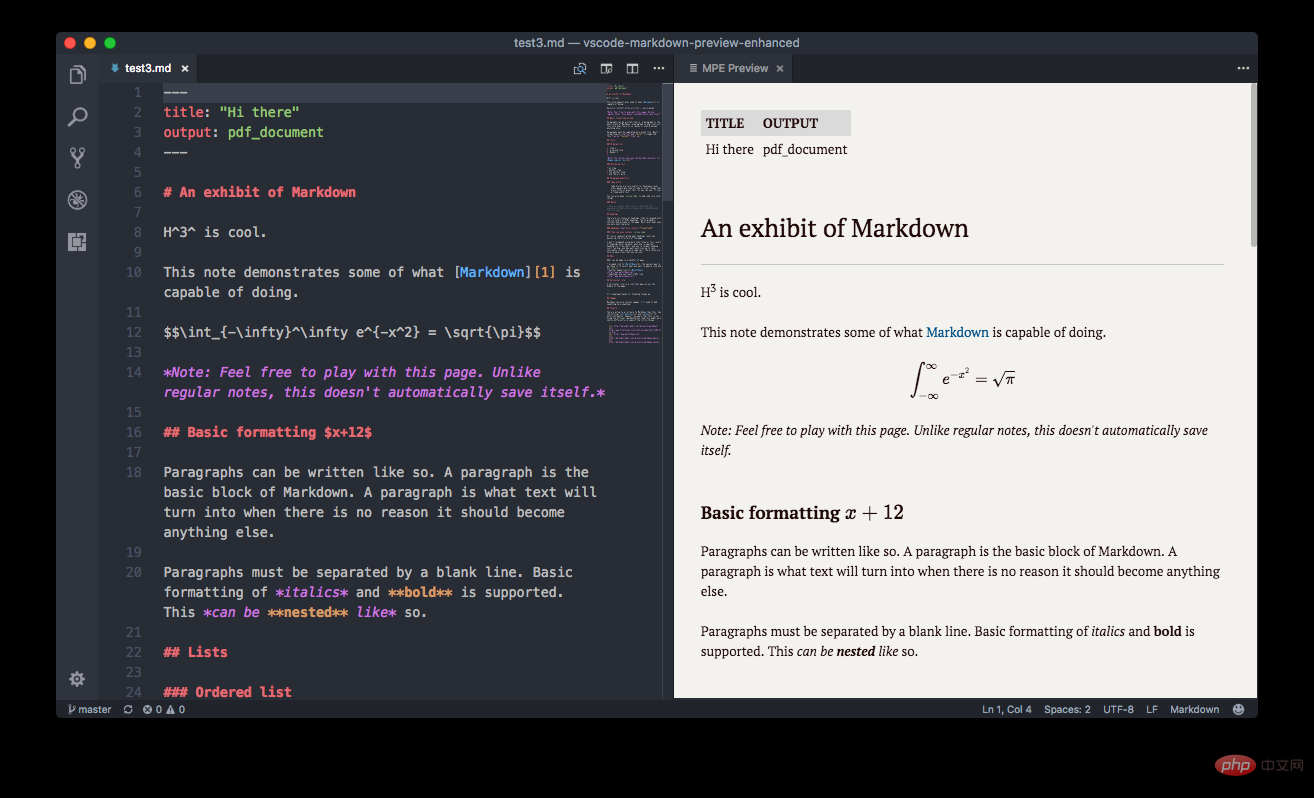
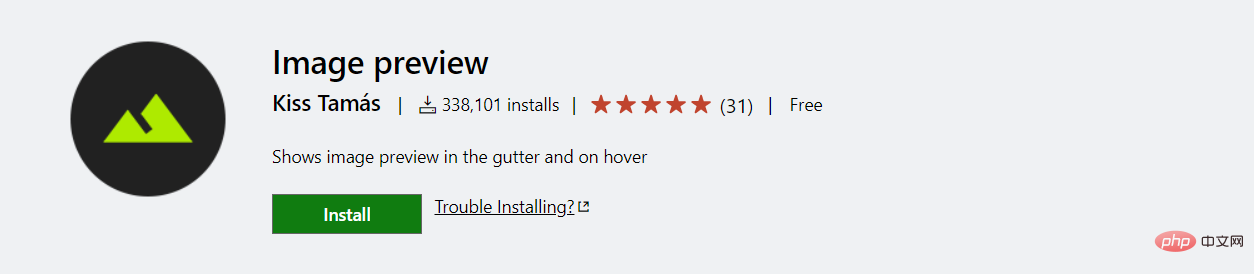
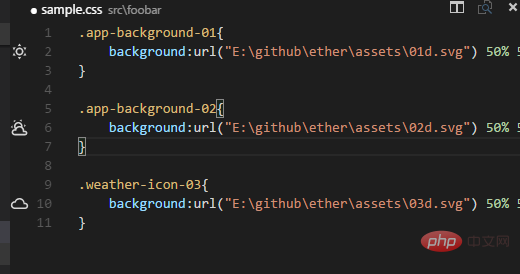
#在VSCode 寫Markdown,支援預覽
Image Preview
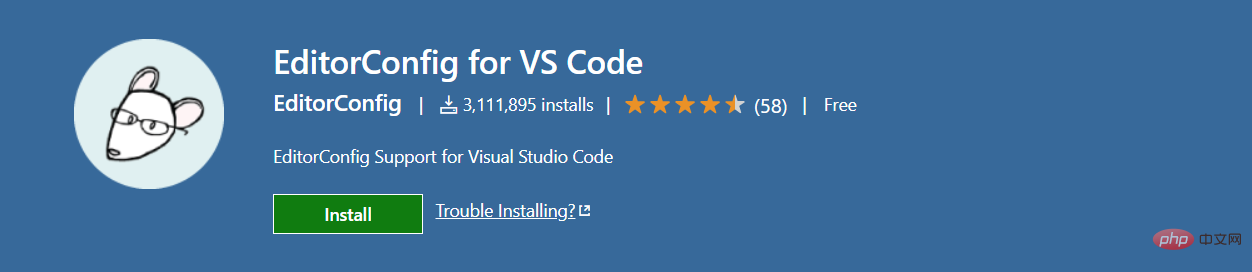
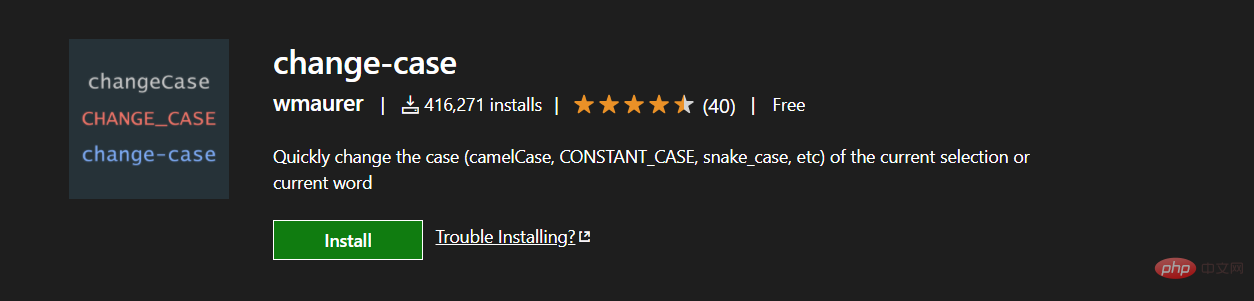
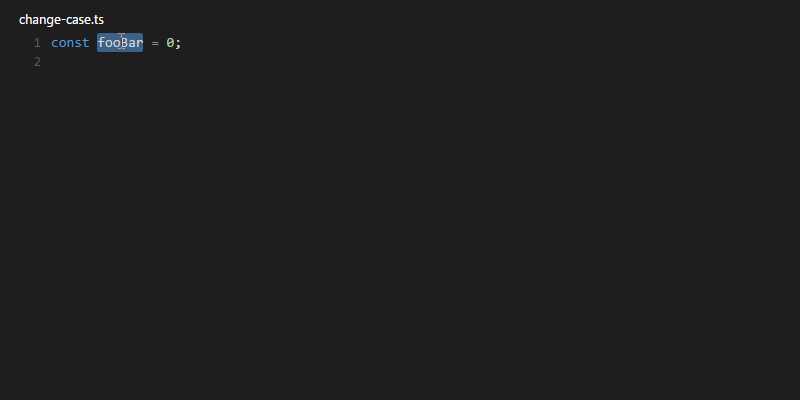
##預覽圖片
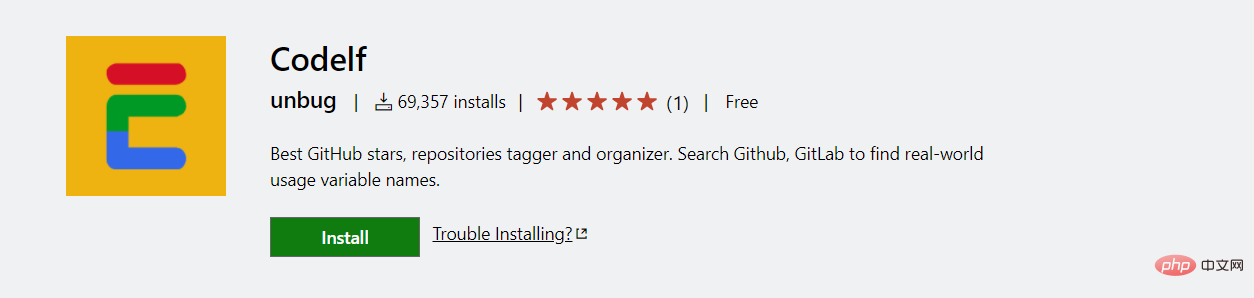
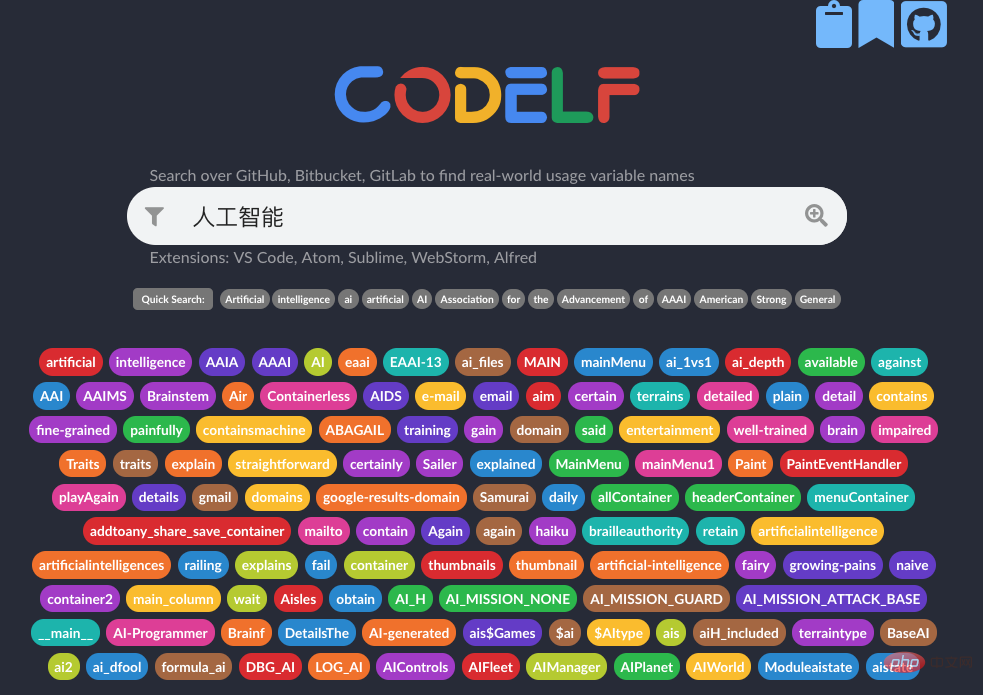
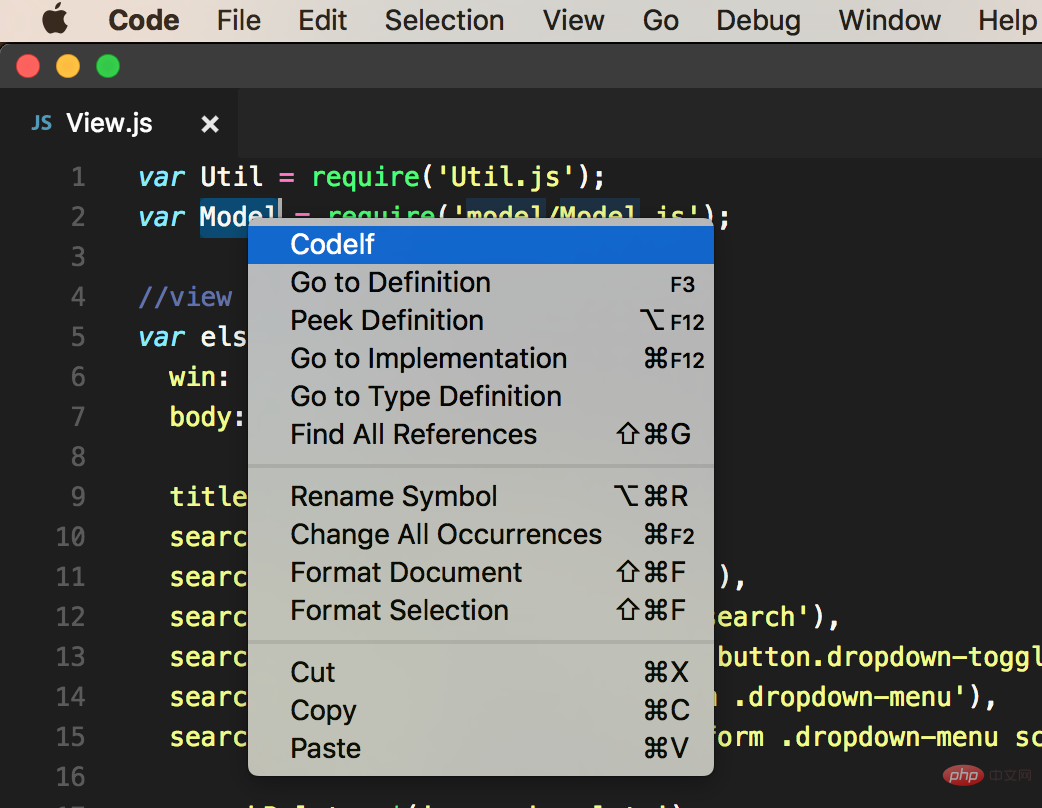
EditorConfig for VS Code
程式碼風格統一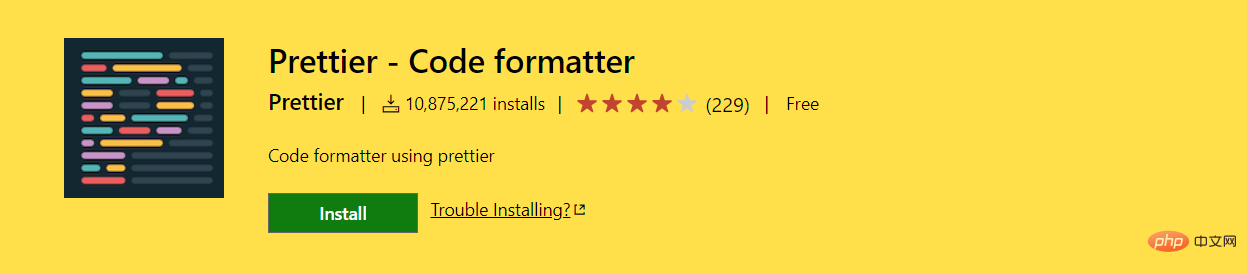
#change-case
更改命名風格
-
Codelf -
給變數命名的神器 -
 Prettier - Code formatter
Prettier - Code formatter
vscode-json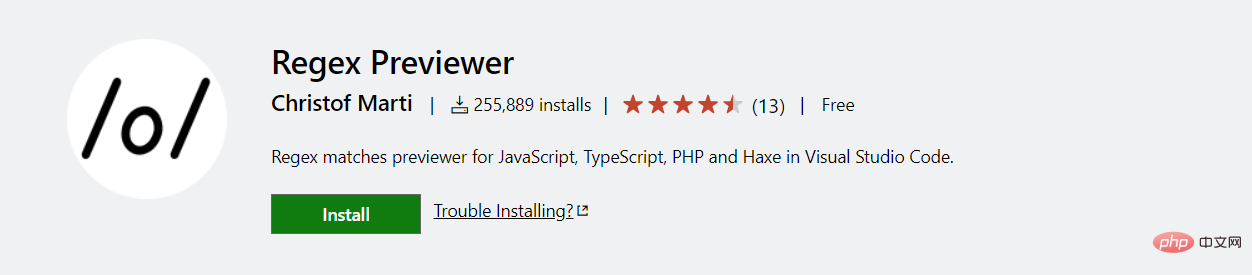
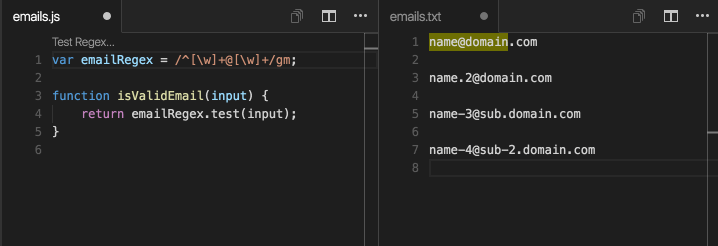 #操作美化json
#操作美化json
快捷鍵
cmd alt v,驗證cmd alt b
,格式化cmd alt u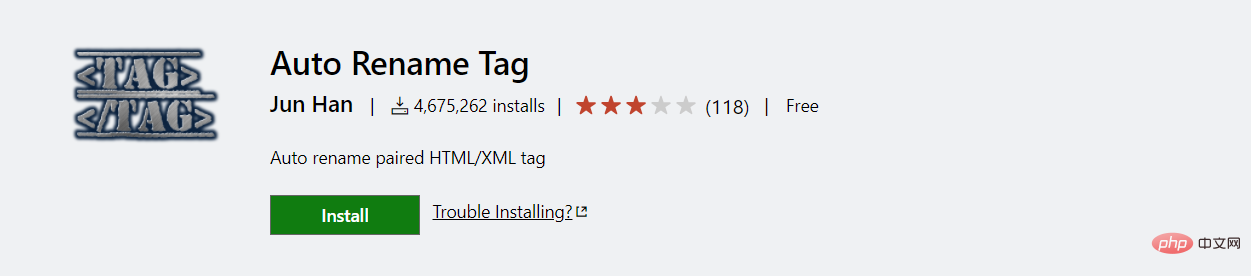 ,壓縮
,壓縮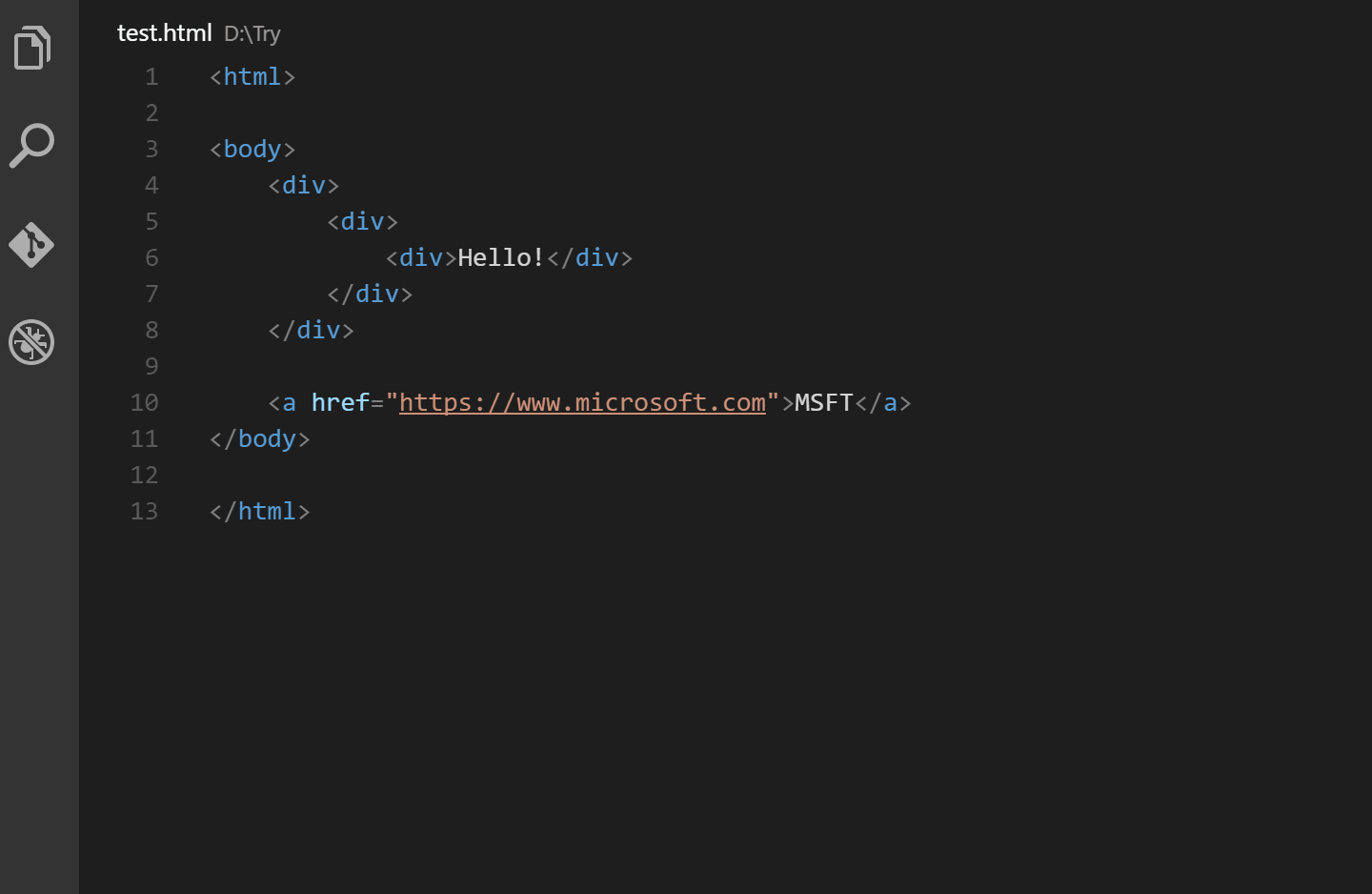
,加轉義字元cmd alt ;,去轉義字元
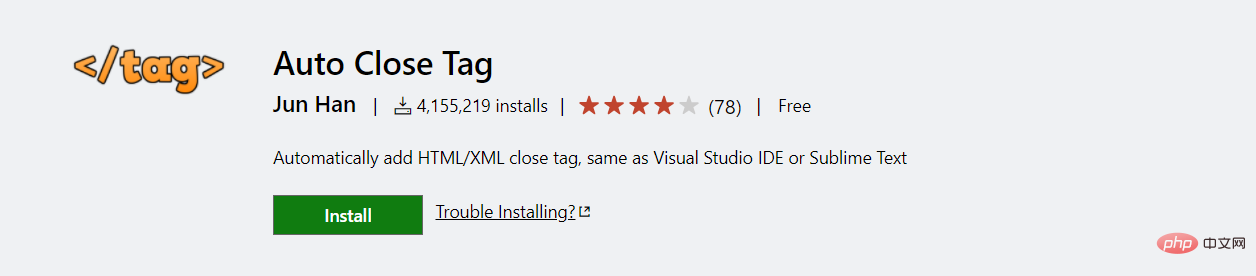
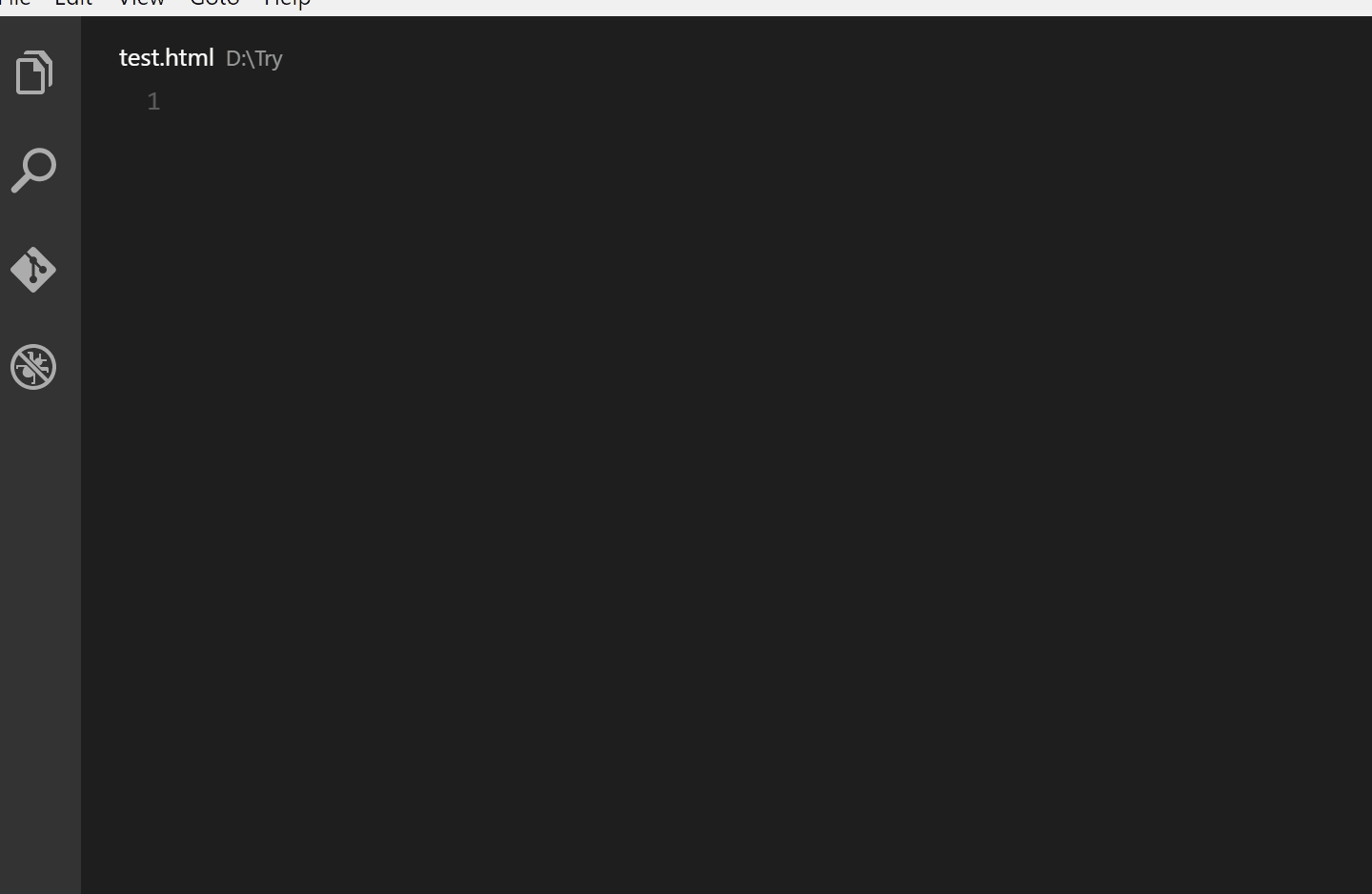
Regex Previewer#預覽正規表示式效果
############################################################################################################################################ #####七、前端開發###############Auto Rename Tag#############自動重新命名HTML或XML 標籤#### #######################Auto Close Tag#############自動新增HTML/XML 關閉標籤##### ######################Path Intellisense##########智慧路徑提示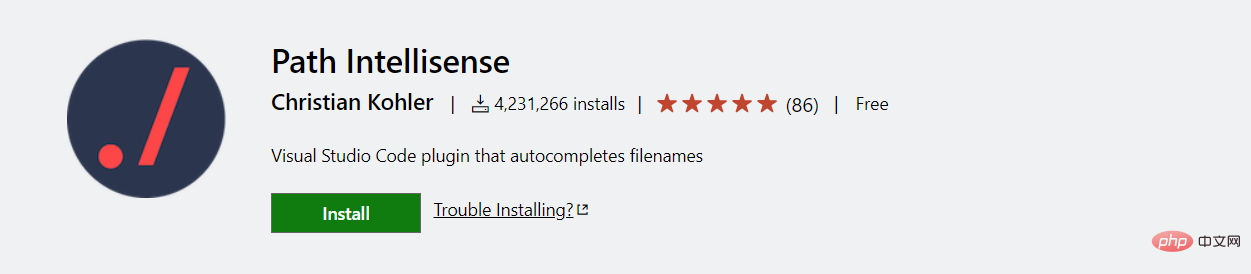
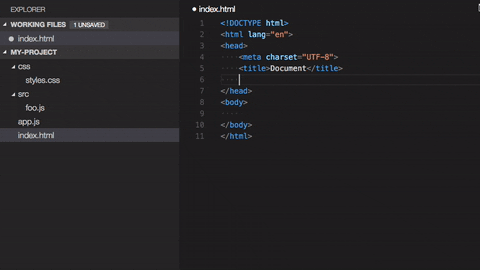
npm Intellisense
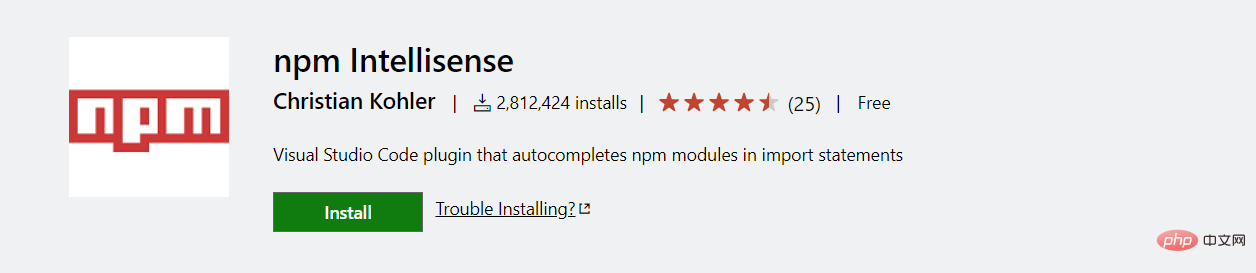
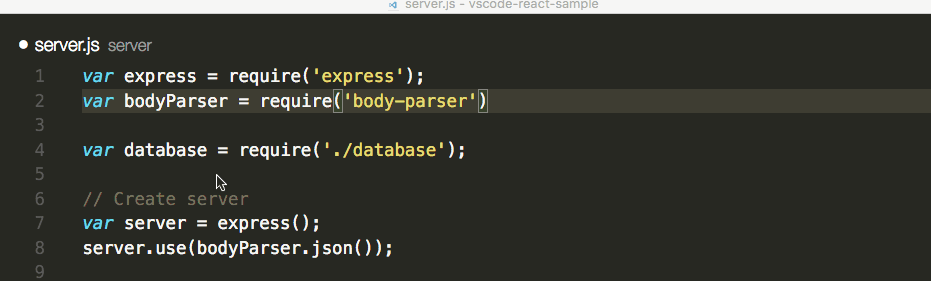
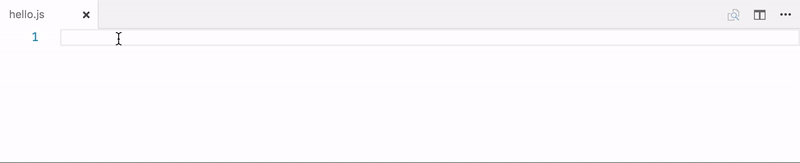
Turbo Console Log
快速新增console.log 訊息,js debug 必備
#快捷鍵
ctrl alt l 選取變數之後,使用這個快速鍵產生console.log
alt shift c 註解所有console. log
alt shift u 啟用所有console.log
#alt shift d 刪除所有console.log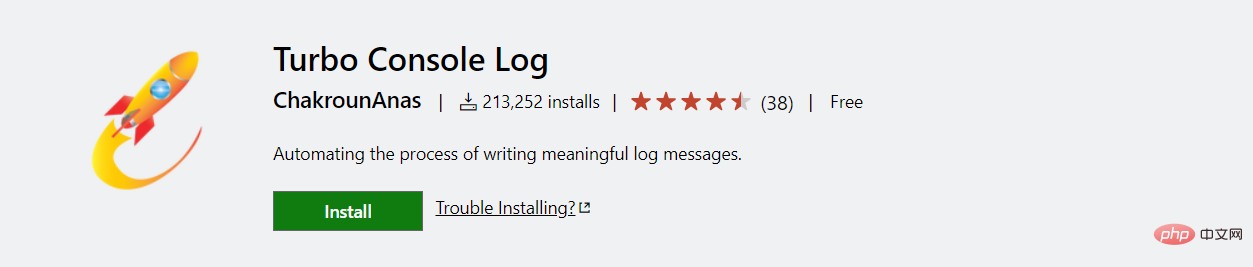
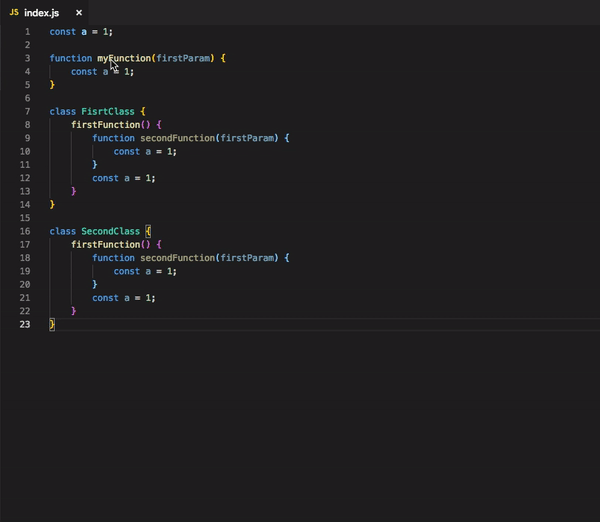
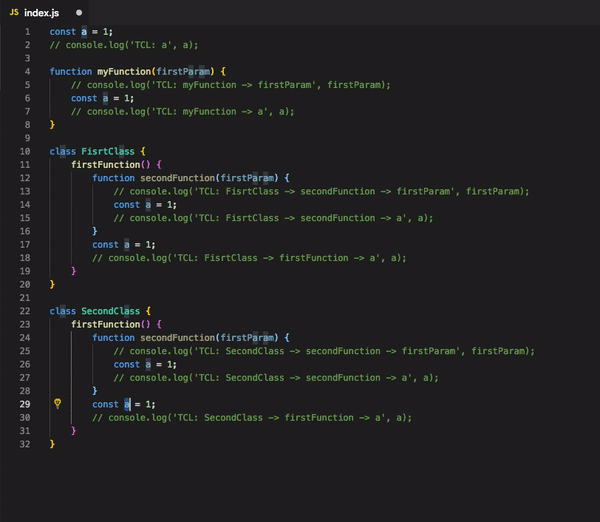
#css-auto-prefix
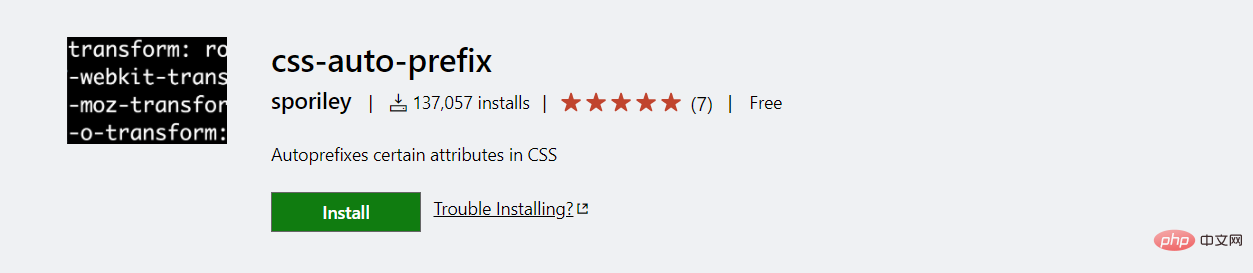
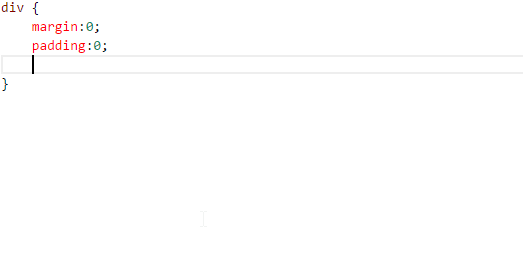
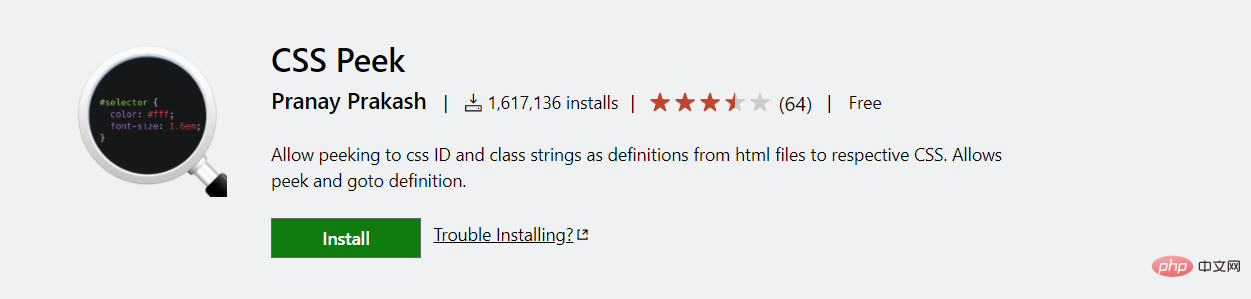
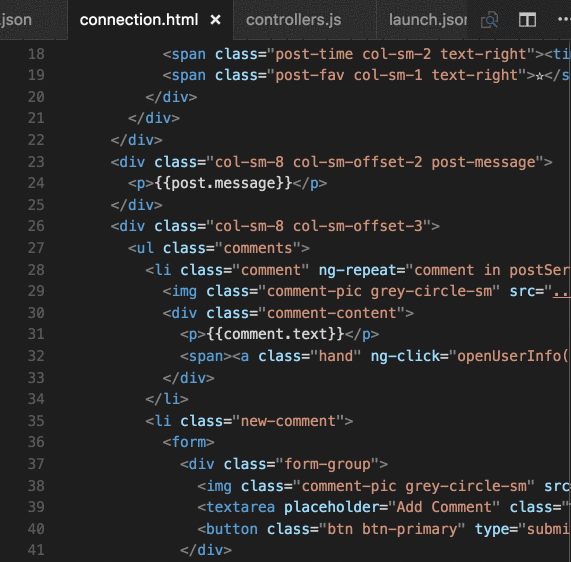
#CSS Peek
查看css 定義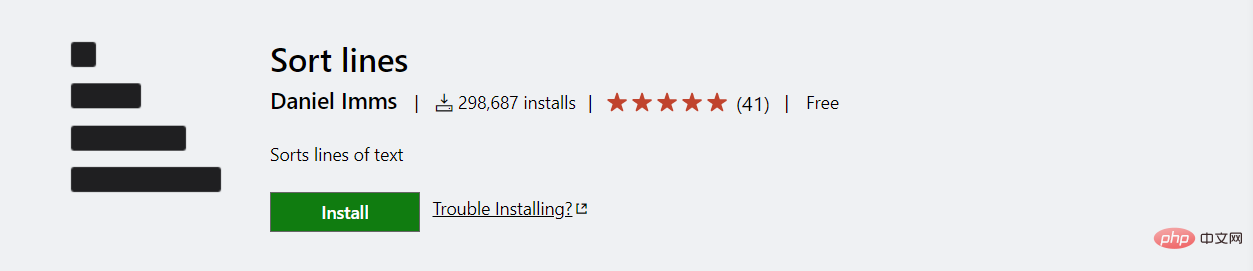
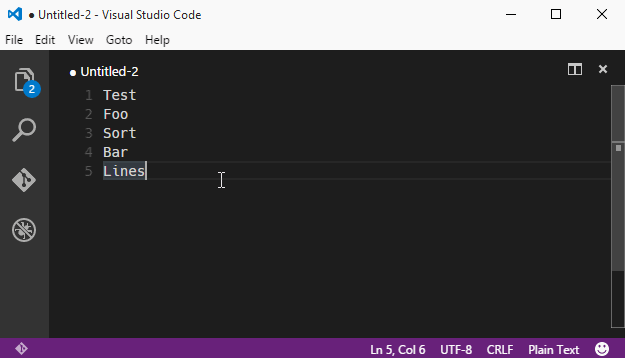
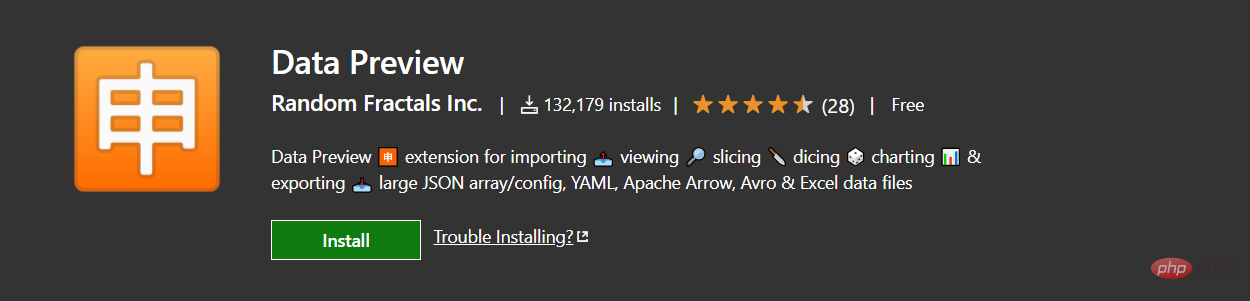
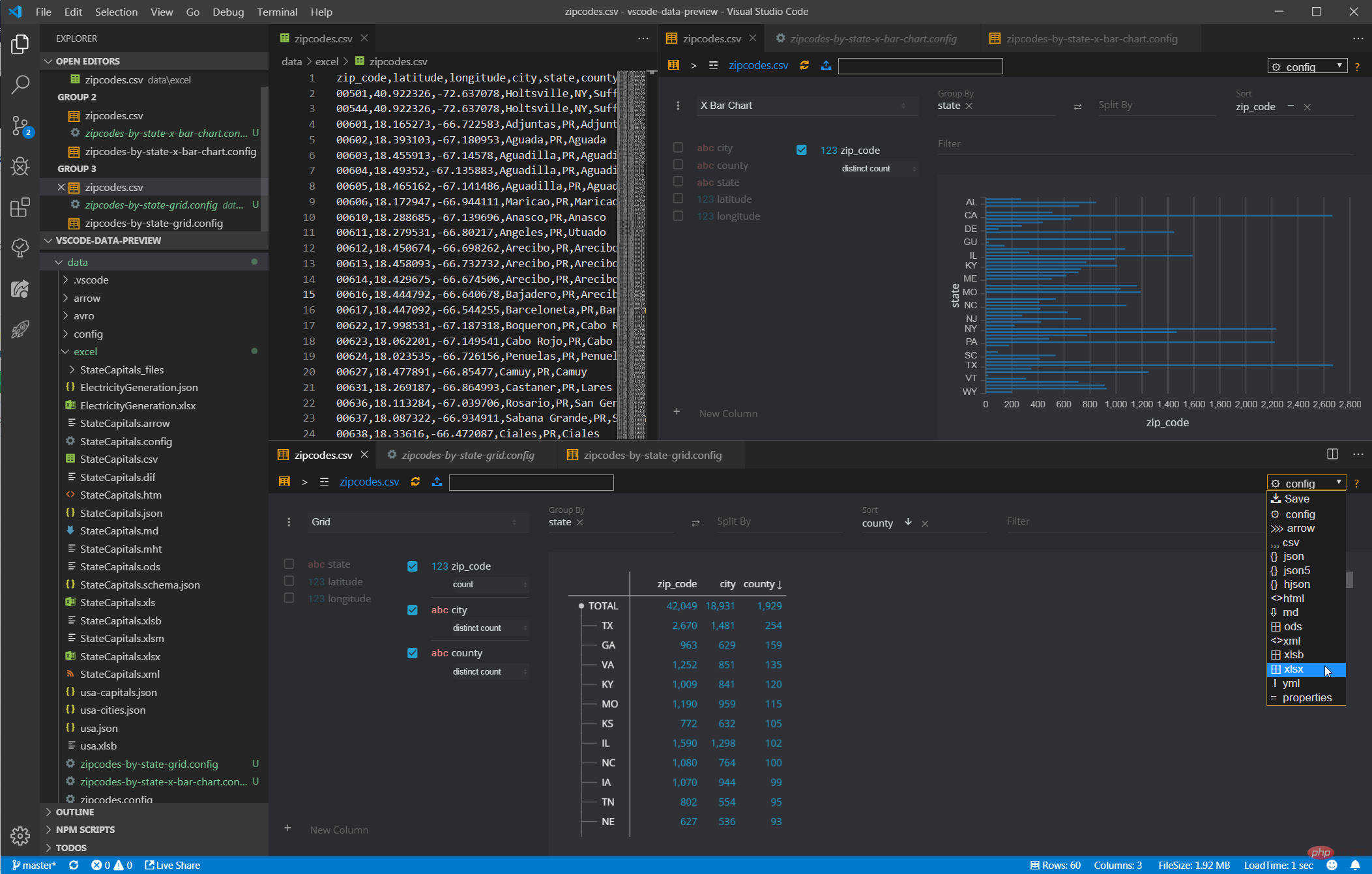
#八、資料分析
Sort lines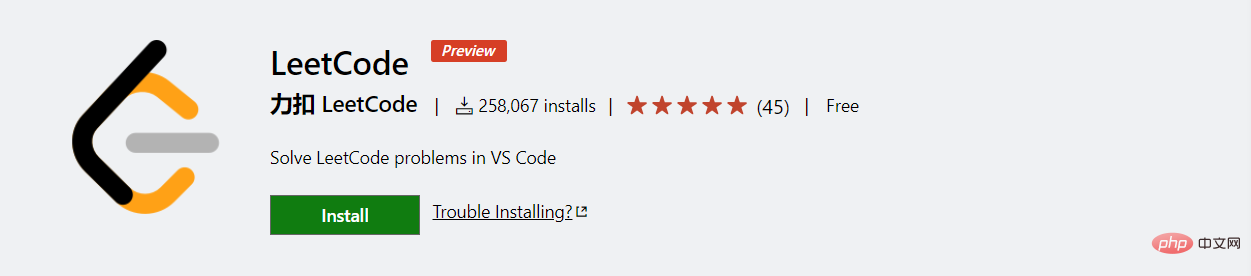
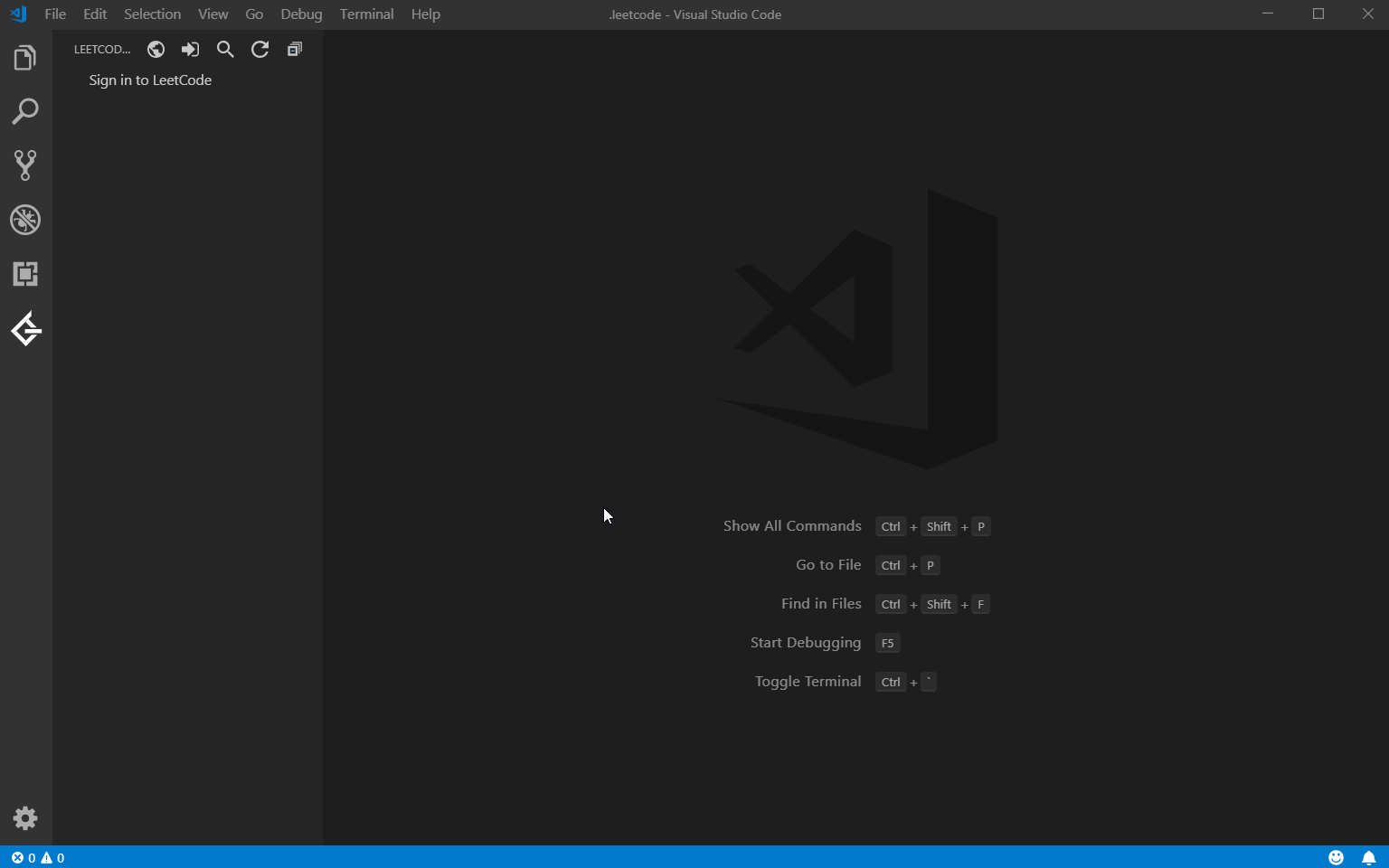
##Data Preview
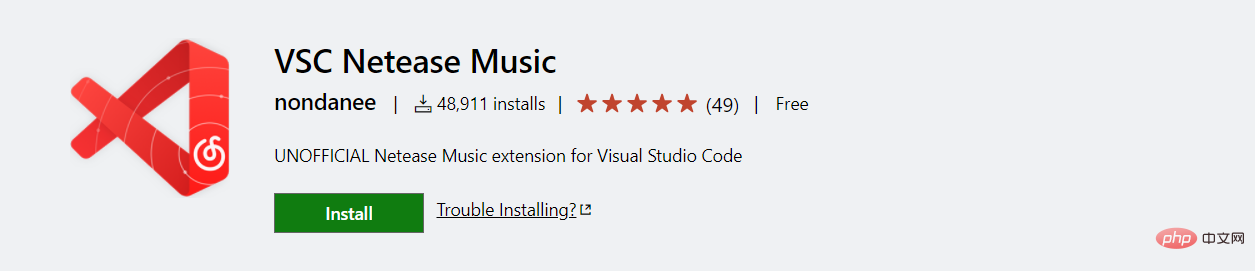
#預覽資料檔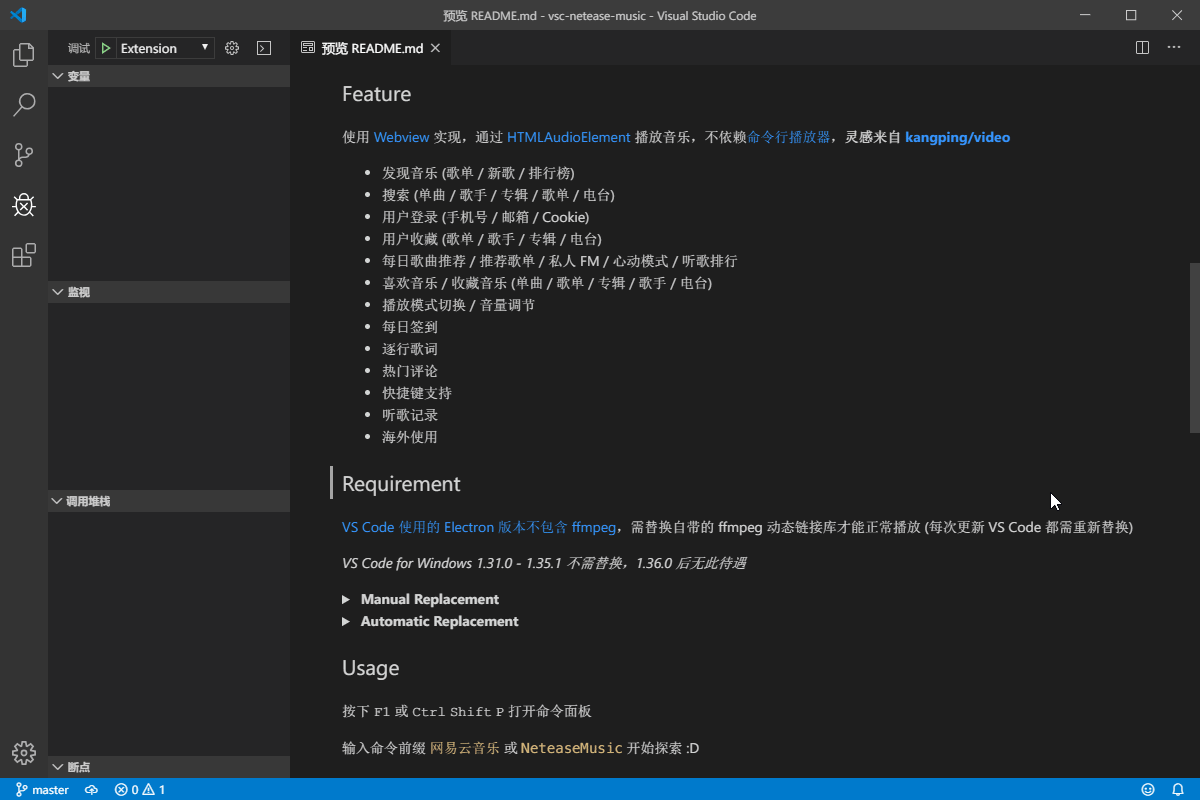
#1、修仙外掛程式
LeetCode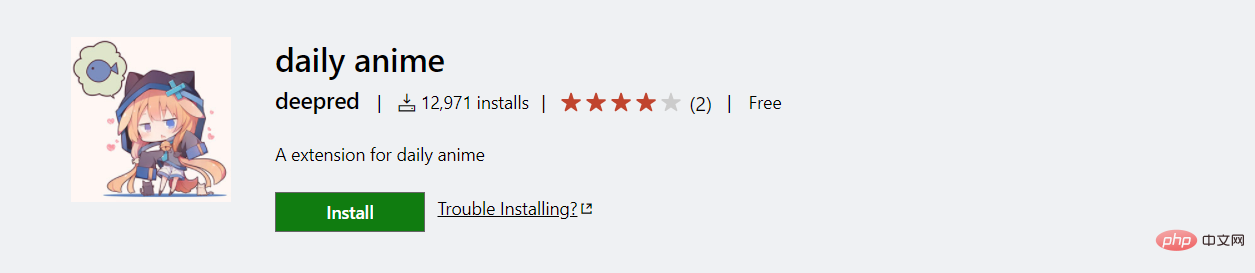
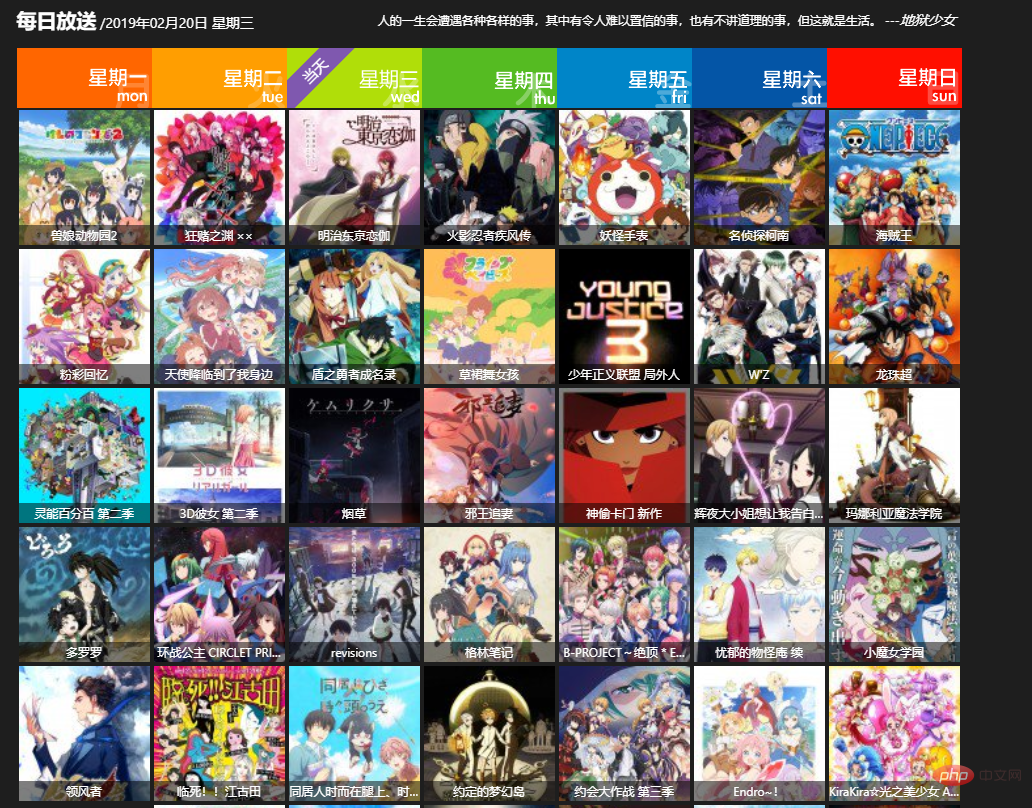
以上是2022年最全VSCode實用外掛分享【整理推薦】的詳細內容。更多資訊請關注PHP中文網其他相關文章!

熱AI工具

Undresser.AI Undress
人工智慧驅動的應用程序,用於創建逼真的裸體照片

AI Clothes Remover
用於從照片中去除衣服的線上人工智慧工具。

Undress AI Tool
免費脫衣圖片

Clothoff.io
AI脫衣器

AI Hentai Generator
免費產生 AI 無盡。

熱門文章

熱工具

記事本++7.3.1
好用且免費的程式碼編輯器

SublimeText3漢化版
中文版,非常好用

禪工作室 13.0.1
強大的PHP整合開發環境

Dreamweaver CS6
視覺化網頁開發工具

SublimeText3 Mac版
神級程式碼編輯軟體(SublimeText3)

熱門話題
 vscode怎麼查看word文件 vscode檢視word文件的方法
May 09, 2024 am 09:37 AM
vscode怎麼查看word文件 vscode檢視word文件的方法
May 09, 2024 am 09:37 AM
首先,在電腦上開啟vscode軟體,點選左邊的【Extension】(擴充)圖標,如圖中①所示然後,在擴充介面的搜尋框中輸入【officeviewer】,如圖中②所示接著,從搜尋結果中選擇【officeviewer】安裝,如圖中③所示最後,開啟文件,如docx,pdf等,如下圖
 vscode怎麼繪製流程圖_visual_studio code繪製流程圖的方法
Apr 23, 2024 pm 02:13 PM
vscode怎麼繪製流程圖_visual_studio code繪製流程圖的方法
Apr 23, 2024 pm 02:13 PM
首先要開啟電腦中的visualstudiocode,點選左側四個方塊按鈕然後在搜尋方塊中輸入draw.io查詢插件,點選安裝安裝好後,新建一個test.drawio檔案接著選取test.drawio文件,進入編輯模式左側有各種圖形,隨意選擇,就可以繪製流程圖了繪製好後,點擊檔案→嵌入→svg下面再選擇嵌入複製svg程式碼將複製的svg程式碼貼到html程式碼中開啟html網頁,就可以看到繪製的流程圖了點擊網頁上的圖片,就可以跳轉頁面在該頁面可以放大縮小流程圖在這裡,我們選擇點擊右下角的鉛筆圖案,跳轉網
 加州理工華人用AI顛覆數學證明!提速5倍震驚陶哲軒,80%數學步驟全自動化
Apr 23, 2024 pm 03:01 PM
加州理工華人用AI顛覆數學證明!提速5倍震驚陶哲軒,80%數學步驟全自動化
Apr 23, 2024 pm 03:01 PM
LeanCopilot,讓陶哲軒等眾多數學家讚不絕口的這個形式化數學工具,又有超強進化了?就在剛剛,加州理工學院教授AnimaAnandkumar宣布,團隊發布了LeanCopilot論文的擴展版本,更新了程式碼庫。圖片論文地址:https://arxiv.org/pdf/2404.12534.pdf最新實驗表明,這個Copilot工具,可以自動化80%以上的數學證明步驟了!這個紀錄,比以前的基線aesop還要好2.3倍。並且,和以前一樣,它在MIT許可下是開源的。圖片他是一位華人小哥宋沛洋,他是
 vscode工作區怎麼加入檔案 vscode工作區新增檔案的方法
May 09, 2024 am 09:43 AM
vscode工作區怎麼加入檔案 vscode工作區新增檔案的方法
May 09, 2024 am 09:43 AM
1.首先,打開vscode軟體,點擊資源管理器圖標,找到工作區視窗2.然後,點擊左上角的檔案選單,找到將資料夾新增至工作區選項3.最後,在本機磁碟中找到資料夾位置,點擊新增按鈕即可
 vscode怎麼開啟後台更新 vscode開啟後台更新方法
May 09, 2024 am 09:52 AM
vscode怎麼開啟後台更新 vscode開啟後台更新方法
May 09, 2024 am 09:52 AM
1.首先,開啟介面後,點選左上角的檔案選單2.隨後,在首選項欄目中點選設定按鈕3.接著,在跳轉的設定頁面中,找到更新板塊4.最後,滑鼠點選勾選啟用在Windows上後台下載和安裝新的VSCode版本按鈕,並重新啟動程式即可
 vscode怎麼禁止wsl設定檔 vscode禁止wsl設定檔方法
May 09, 2024 am 10:30 AM
vscode怎麼禁止wsl設定檔 vscode禁止wsl設定檔方法
May 09, 2024 am 10:30 AM
1.首先,開啟設定選單中的settings選項2.隨後,在跳轉的commonlyused頁面中找到terminal欄3.最後,在該欄位右側取消勾選usewslprofiles按鈕即可
 VScode怎麼設定動畫平滑插入 VScode設定動畫平滑插入教學
May 09, 2024 am 09:49 AM
VScode怎麼設定動畫平滑插入 VScode設定動畫平滑插入教學
May 09, 2024 am 09:49 AM
1.首先,開啟介面後,點選工作區介面2.然後,在開啟的編輯面板中,點選檔案選單3.隨後,點選首選項欄目下的設定按鈕4.最後,滑鼠點選勾選CursorSmoothCaretAnimation按鈕,儲存設定即可
 Vscode怎麼開啟工作區信任權限 Vscode開啟工作區信任權限方法
May 09, 2024 am 10:34 AM
Vscode怎麼開啟工作區信任權限 Vscode開啟工作區信任權限方法
May 09, 2024 am 10:34 AM
1.首先,打開編輯視窗後,點擊左下角的配置圖示2.隨後,在開啟的子選單中點擊管理工作區信任按鈕3.接著,在編輯視窗中找到該頁面4.最後,根據自己的辦公需求勾選相關指令即可




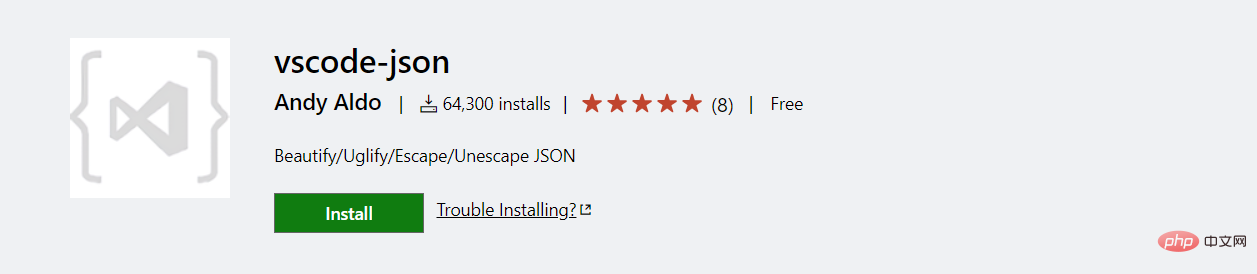 Prettier - Code formatter
Prettier - Code formatter